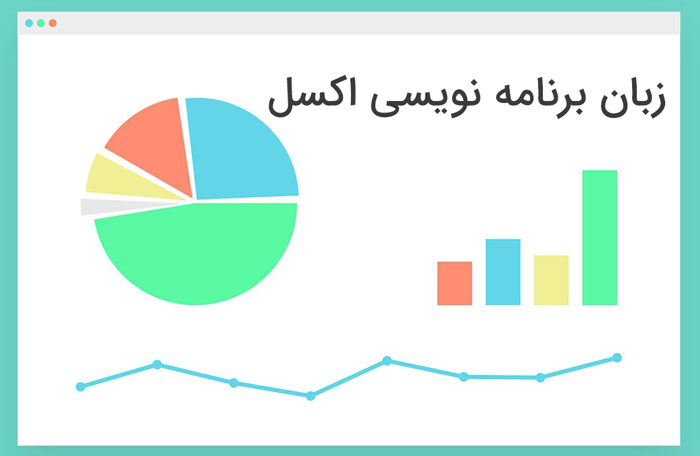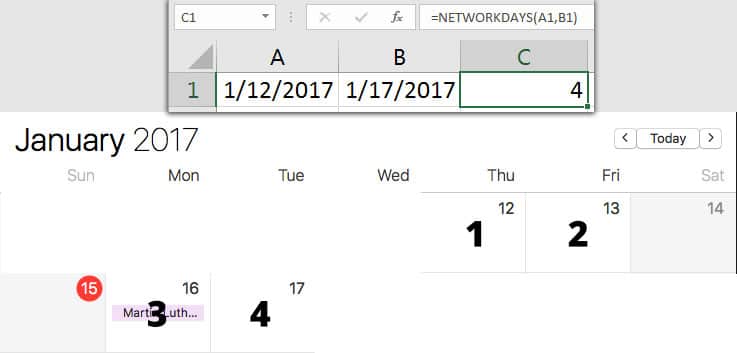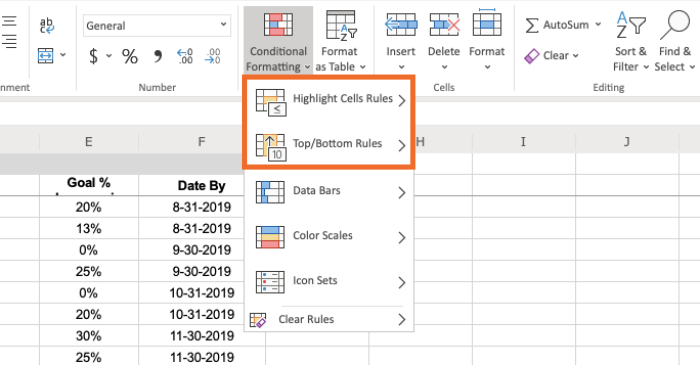۶ روش شمارش سطرها در اکسل (آموزش گام به گام)
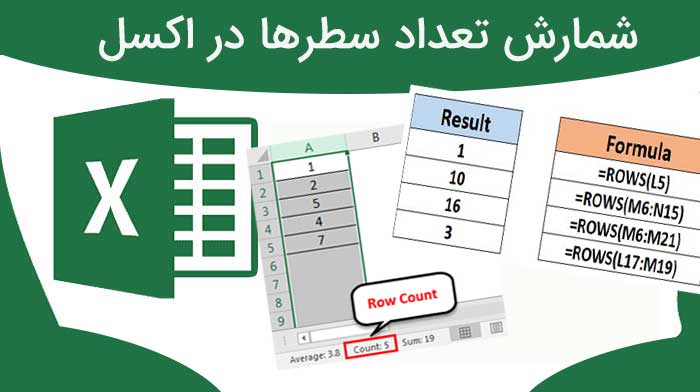
در لیست های کوچک در اکسل به راحتی می توانید تعداد سطرها را بشمارید اما وقتی مجموعه داده های بزرگ داشته باشید، شمارش دستی تعداد سطرها امکان پذیر نیست. در این آموزش، روش های مختلف شمارش تعداد سطرها در اکسل را با استفاده از فرمول، سطرهای حاوی داده، سطرهای خالی، سطرهای مقادیر عددی، سطرهای با مقادیر متنی و بسیاری موارد دیگر مرتبط با شمارش سطرها را ارائه خواهیم داد.
۱-شمارش سطرهای حاوی داده
در مرحله اول شیوه شمارش تعداد سطرهای دارای داده در اکسل را بررسی می کنیم. به طور کلی احتمال وجود سطرهای خالی بین داده ها وجود دارد اما آنها را نادیده می گیریم و سطرهای حاوی داده را به دست می آوریم.
به داده های زیر نگاه کنید:
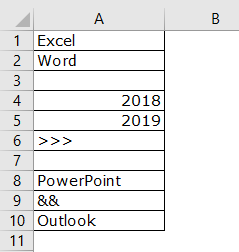
در کل ۱۰ سطر وجود دارد. مراحل زیر را برای شمردن تعداذ سطرهای حاوی داده دنبال کنید:
محدوده سطرهای مورد نظر خود را انتخاب کنید.
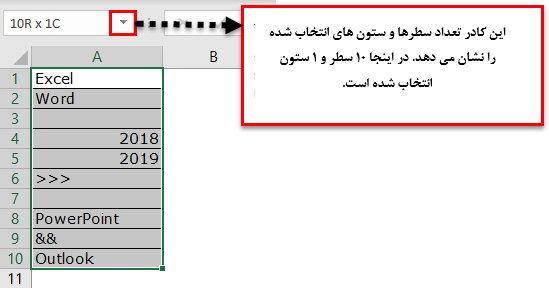
همانطور که در تصویر بالا می بینید این فیلد تعداد سطرهای حاوی داده مورد نظر را نشان نمی دهد. به پایین سمت راست در نوار وضعیت صفحه نگاه کنید.
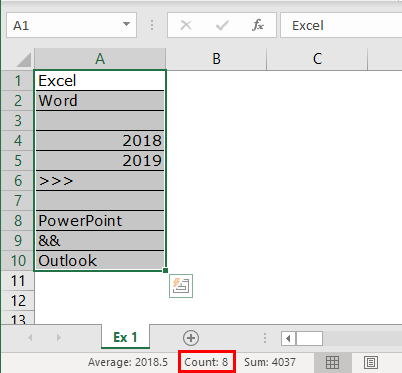
قسمت Count تعداد سطرهای حاوی داده نمایش داده می شود. در اینجا ۸ می باشد یعنی از ۱۰ سطر انتخاب شده ۸ سطر دارای داده است.
حالا یک سطر دیگر به محدوده انتخابی اضافه می کنیم و یک سطر بیشتر یعنی تا سطر ۱۱ را انتخاب می کنیم.
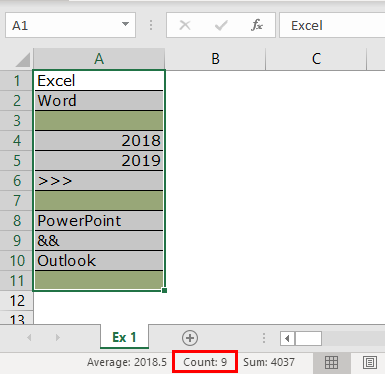
count تعداد ۹ را نشان می دهد در حالیکه ۸ سطر با داده وجود دارد. با بررسی دقیقتر سلول ها مشخص می شود که سطر ۱۱ام حاوی فضای خالی (فاصله) است.
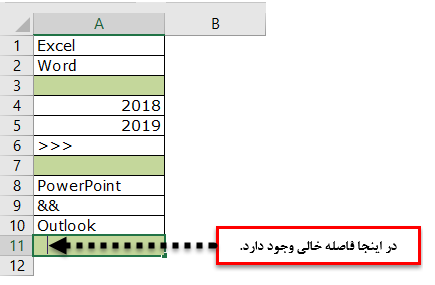
بنابراین حتی اگر هیچ مقدار قابل مشاهده ای در سلول وجود نداشته باشد ولی سلول دارای فضای خالی باشد، به عنوان یک سلول حاوی داده در نظر گرفته می شود.
۲-تابع COUNTA
روش قبل یک روش پویا برای شمارش سطرها حاوی داده نیست. برای محاسبه تعداد سطرهای حاوی داده باید از تابع COUNTA استفاده کنید.
تابع COUNTA سلول های شامل اعداد، متن، مقادیر منطقی، خطا و متن خالی (“”) بازگشتی از فرمول ها را شمارش می کند.
ساختار تابع:
=COUNTA (value1, [value2], …)
value1: می تواند یک مورد، آدرس سلول یا محدوده باشد.
…[value2]: [اختیاری] می تواند یک مورد، آدرس سلول یا محدوده باشد.
نکته: برای شمردن تعداد سطرها با تابع COUNTA باید محدوده مورد نظر را فقط روی یک ستون انتخاب کنید چرا که این تابع تعداد سلول ها را می شمارد و با افزایش تعداد ستون ها تعداد سلول های کل محدوده را شمارش می کند.
در مثال زیر، تابع COUNTA در سلول D3 وارد شده است.
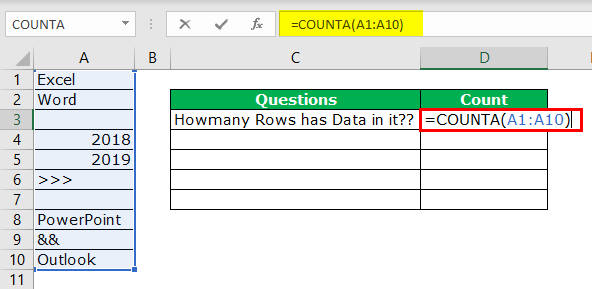 تعداد کل سطرهای حاوی داده برابربا ۸ است. این تابع نیز فاصله (کلید space) در سلول را به عنوان داده در نظر می گیرد.
تعداد کل سطرهای حاوی داده برابربا ۸ است. این تابع نیز فاصله (کلید space) در سلول را به عنوان داده در نظر می گیرد.
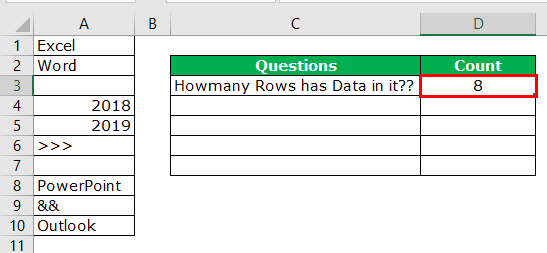
۳-شمارش تعداد سطرهای حاوی عدد
در این قسمت نحوه شمارش سطرهای حاوی مقادیر عددی را توضیح می دهیم. در مثال زیر مشخص است که ۲ سطر حاوی مقادیر عددی وحود دارد، این را با استفاده از فرمول بررسی خواهیم کرد.
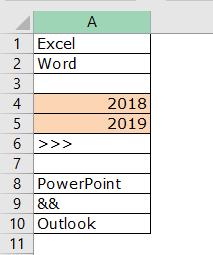
تابع COUNT در اکسل فقط مقادیر عددی در محدوده انتخاب شده را شمارش می کند.
ساختار تابع:
با این آموزش اکسل صفر تا صد اکسل، رو توی کمترین زمان ممکن یاد بگیر.بهترین پک آموزش اکسل در ایران همین الان خرید و دانلود کنید!
COUNT(value1, [value2], …)
آرگومان های value1, [value2], … می توانند شامل آدرس سلول، محدوده یا مقدار تایپ شده باشند.
تابع COUNT همه مقادیر عددی شامل مقادیر مثبت، منفی، درصد، تاریخ، کسر و زمان محاسبه می شوند و سلول های خالی و مقادیر متنی را نادیده می گیرد.
![]()
نکته: برای شمردن تعداد سطرها با استفاده از تابع COUNT باید محدوده مورد نظر را فقط روی یک ستون انتخاب کنید چرا که این تابع تعداد همه سلول ها با مقادیر عددی در محدوده را می شمارد.
در اینجا، تابع COUNT در سلول B1 اعمال و محدوده داده A1 تا A10 انتخاب شده است.
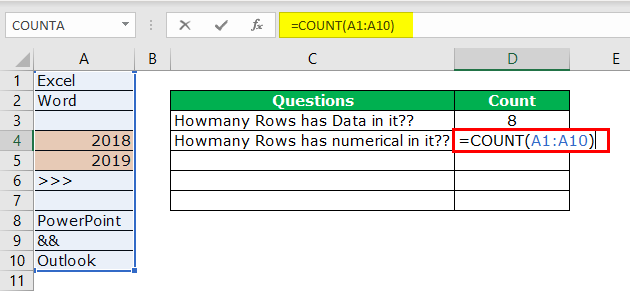
تابع COUNT مقدار ۲ را برمی گرداند. بنابراین از ۱۰ سطر فقط ۲ سطر دارای مقادیر عددی هستند.
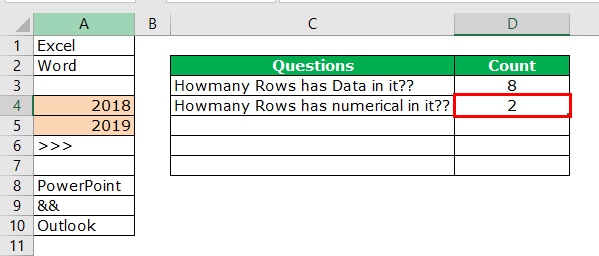
۴-شمارش سطرهای خالی
با استفاده از تابع COUNTBLANK در اکسل می توانید تعداد سطرهای خالی را به دست آورید. این تابع در اکسل برای شمارش سلول های خالی در یک محدوده مشخص طراحی شده است.
ساختار تابع:
COUNTBLANK(range)
آرگومان range محدوده ای است که سلول های خالی در آن شمارش می شود.
- سلول های حاوی متن، اعداد، تاریخ، مقادیر منطقی یا خطا را شمارش نمی کند.
- سلول حاوی مقدار صفر را شمارش نمی کند.
- سلول های حاوی رشته خالی (“”) بازگشتی از فرمول ها را شمارش می کند.
نکته: برای شمردن تعداد سطرها با استفاده از تابع COUNTBLANK باید محدوده مورد نظر را فقط روی یک ستون انتخاب کنید زیرا این تابع تعداد سلول ها را در کل محدوده انتخاب شده می شمارد.
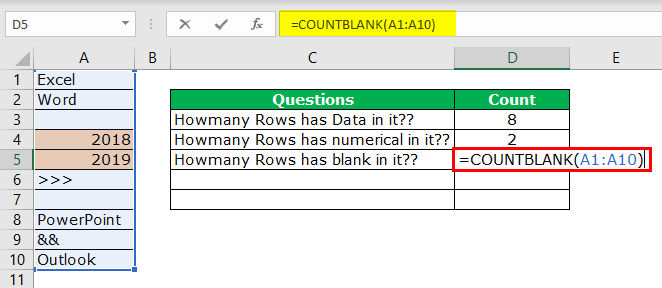
در این مثال، ۲ سطر خالی در محدوده انتخاب شده وجود دارد که توسط تابع خالی COUNTBLANK محاسبه شده است.
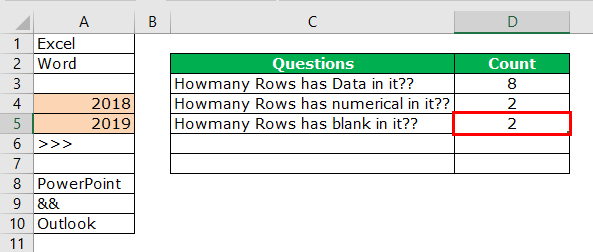
۵-شمارش سطرهای حاوی مقادیر متنی
برخلاف موارد قبلی یک تابع مستقیم برای شمارش تعداد سطرها با مقادیر متنی در اکسل وجود ندارد. در این مورد باید کمی متفاوتتر عمل کنید. می توانید از تابع COUNTIF همراه با کاراکتر ستاره (*) استفاده کنید.
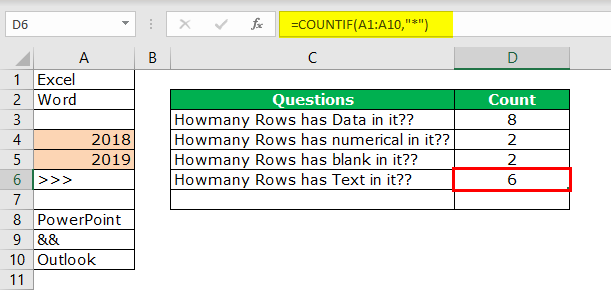
در اینجا از کاراکتر جایگزین ستاره (*) در تابع استفاده شده است. هر حرفی در سطر را مطابقت می دهد و نتیجه را به عنوان یک سطر با مقدار متن برمی گرداند. حتی اگر سطر حاوی مقدار عددی و متنی با هم باشد، آن را به عنوان متن در نظر می گیرد.
۶-شمارش همه سطرها
چگونه تعداد همه سطرهای انتخاب شده را به دست آوریم؟
روش اول، استفاده از کادر نام در اکسل است. مقدار این کادر تعداد سطرها را در محدوده انتخاب شده هنگام نگه داشتن ماوس یا کلید را نشان می دهد و به محض آزاد کردن ماوس و کلید، این مقدار ناپدید می شود..
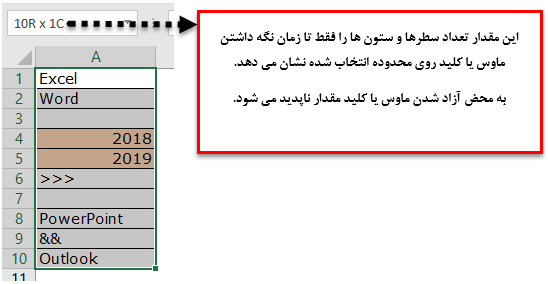
خب پس چگونه تعداد سطرها را محاسبه کنیم؟
در اینجا از تابعی به نام ROWS استفاده می شود که تعداد سطرهای یک محدوده را برمی گرداند.
ROWS(array)
array: می تواند یک آرایه، فرمول آرایه ای یا یک محدوده باشد.
نکته: اگر array شامل چند سطر و ستون باشد، فقط سطرها را می شمارد.
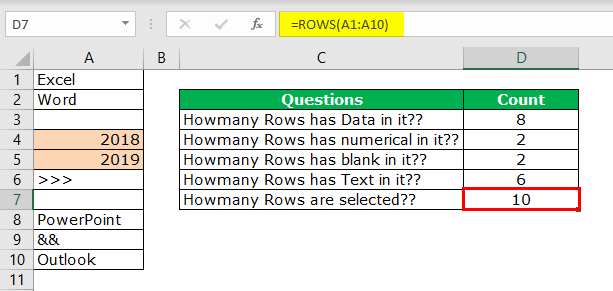
یادآوری ها
- فضای خالی یا فاصله به عنوان یک مقدار در سلول در نظر گرفته می شود.
- اگر سلول ترکیبی از مقدار عددی و متنی باشد، با آن به عنوان یک سلول متنی رفتار می شود.
- تابع ROW شماره سطر سلول را برمی گرداند اما تابع ROWS تعداد سطرهای محدوده را محاسبه می کند حتی اگر داده ای در سطرها وجود نداشته نباشد.
نتیجه گیری
این آموزش، یک راهنمای کامل برای شمارش تعداد سطرها در اکسل را ارائه داد. در اینجا انواع روش های شمارش تعداد سطرها در اکسل را با استفاده از فرمول، سطرهای حاوی داده، سطرهای خالی، سطرها با مقادیر عددی، سطرهای با مقادیر متنی و موارد دیگر را همراه با مثال های مختلف توضیح داده شد.